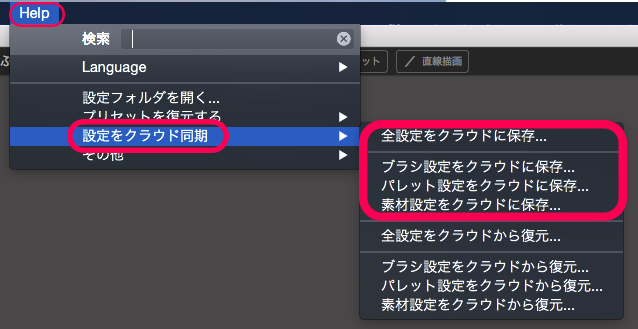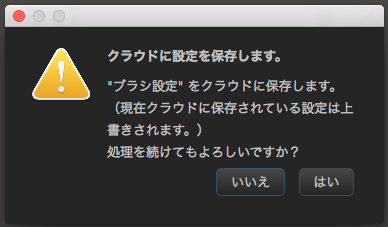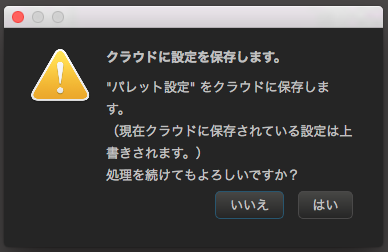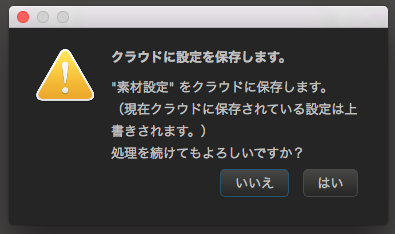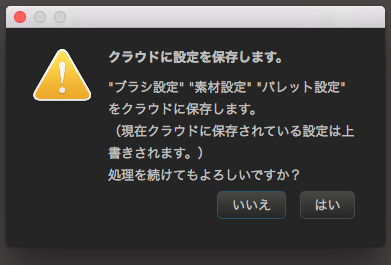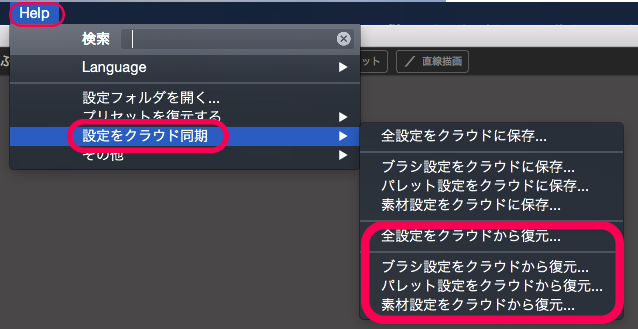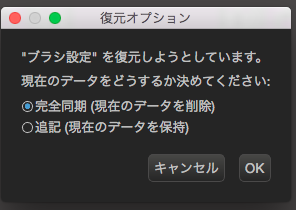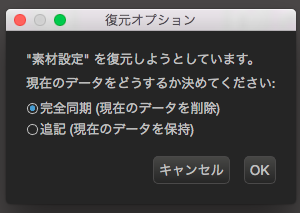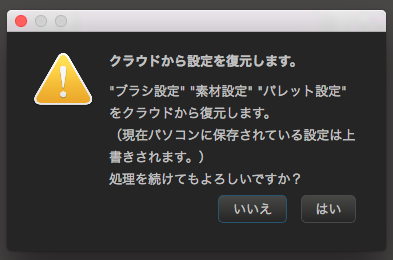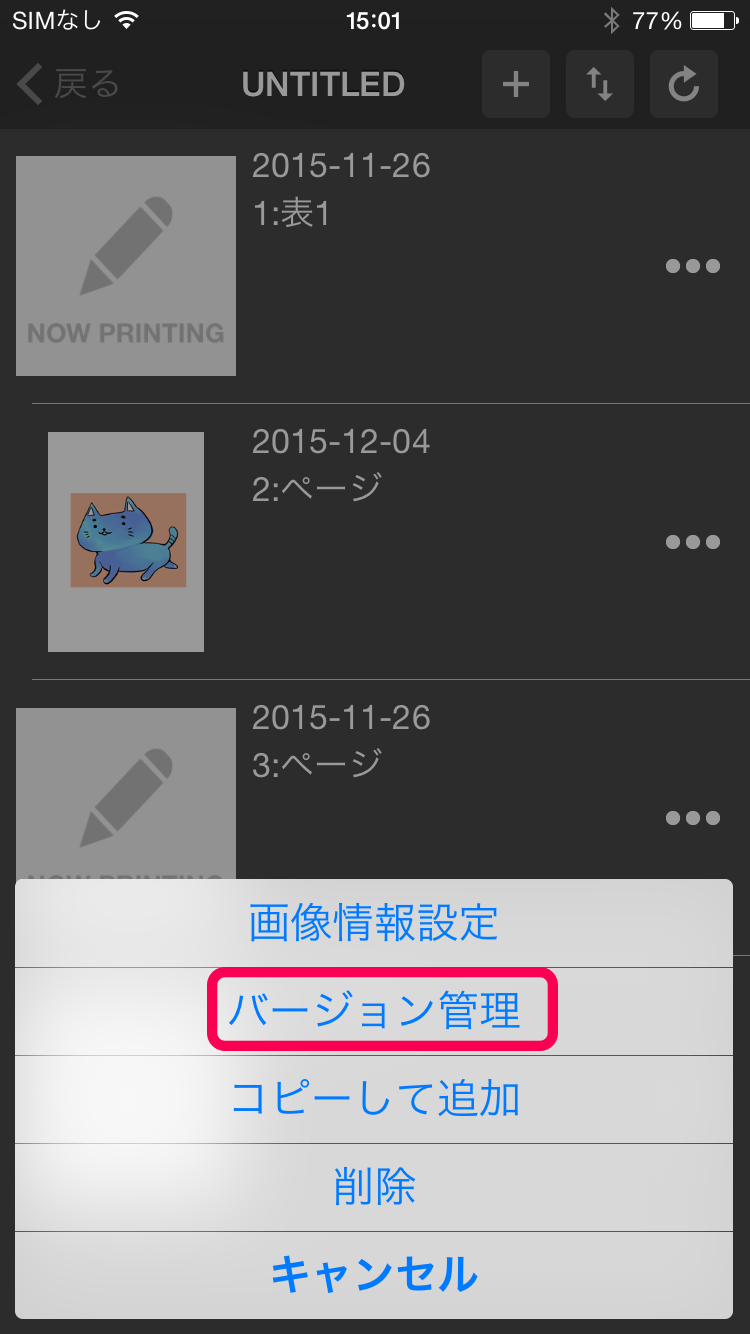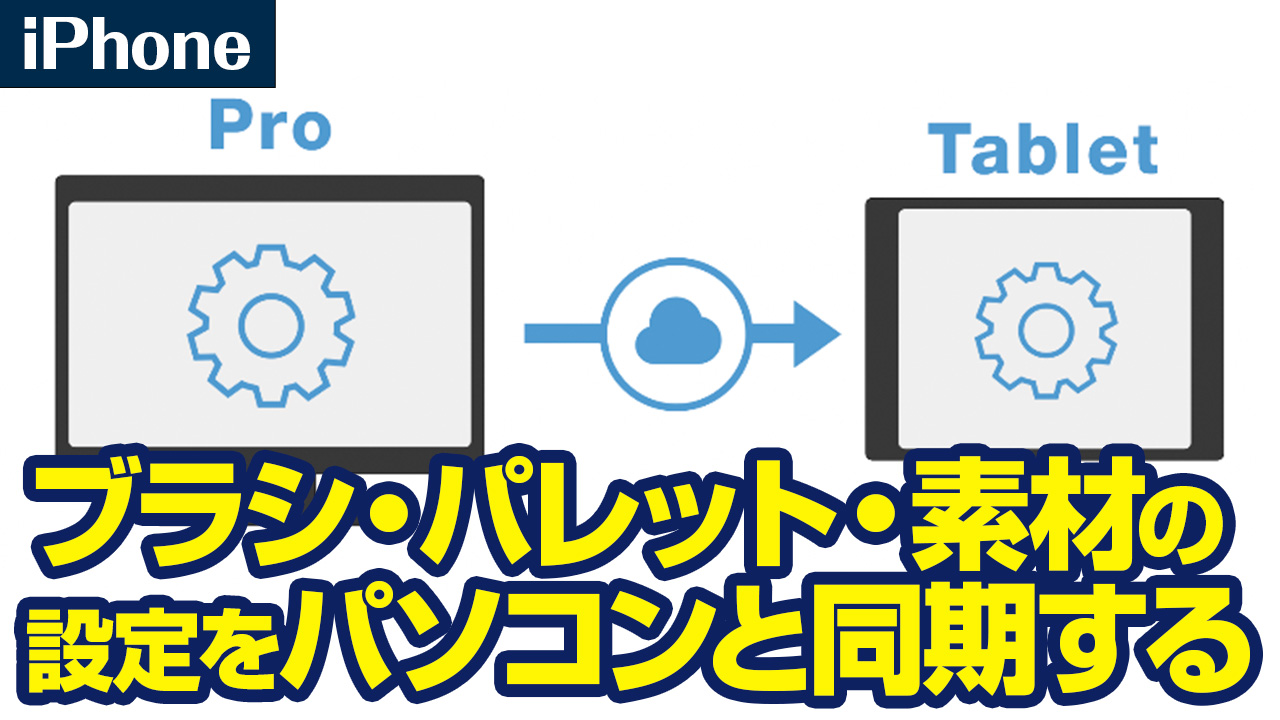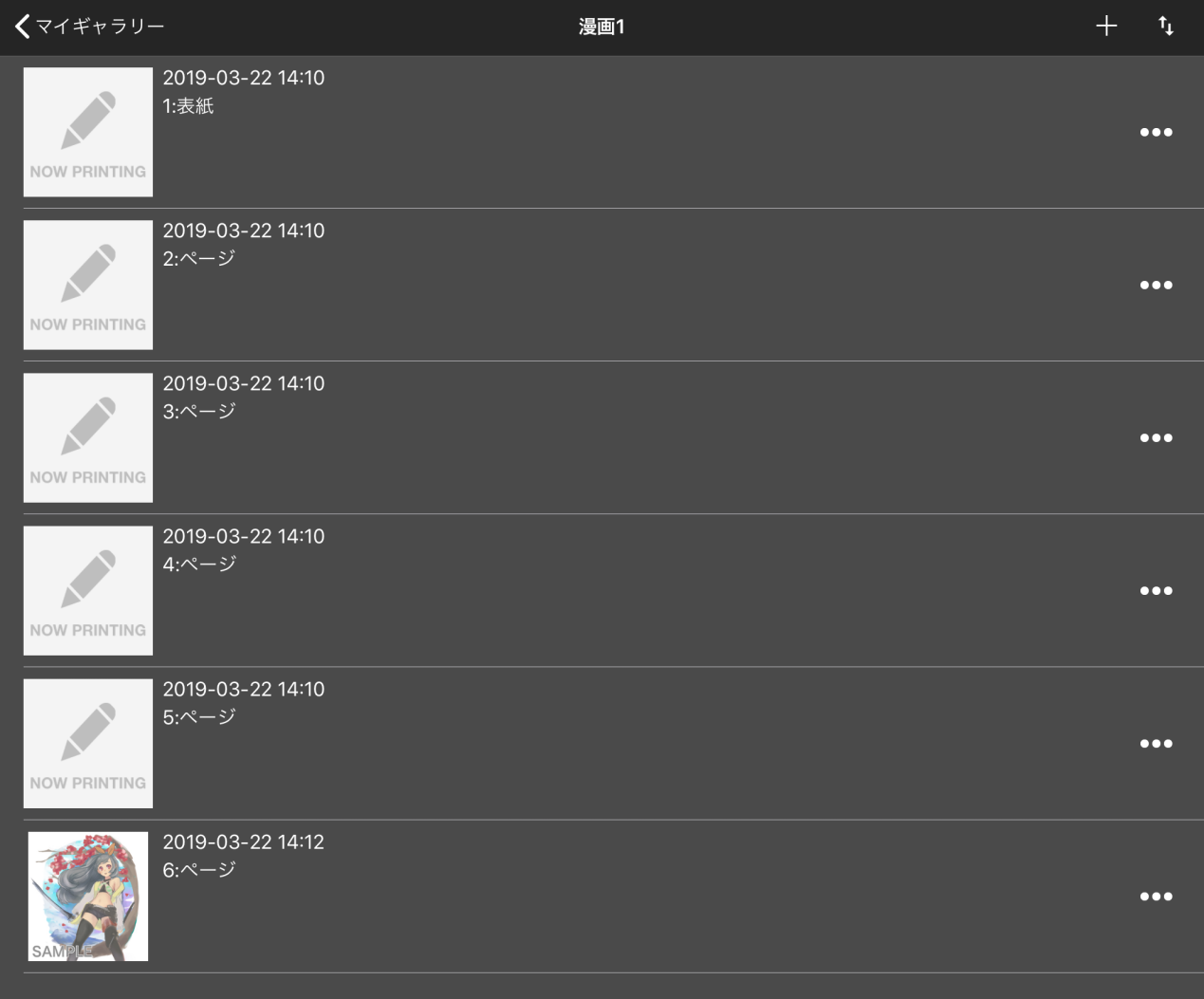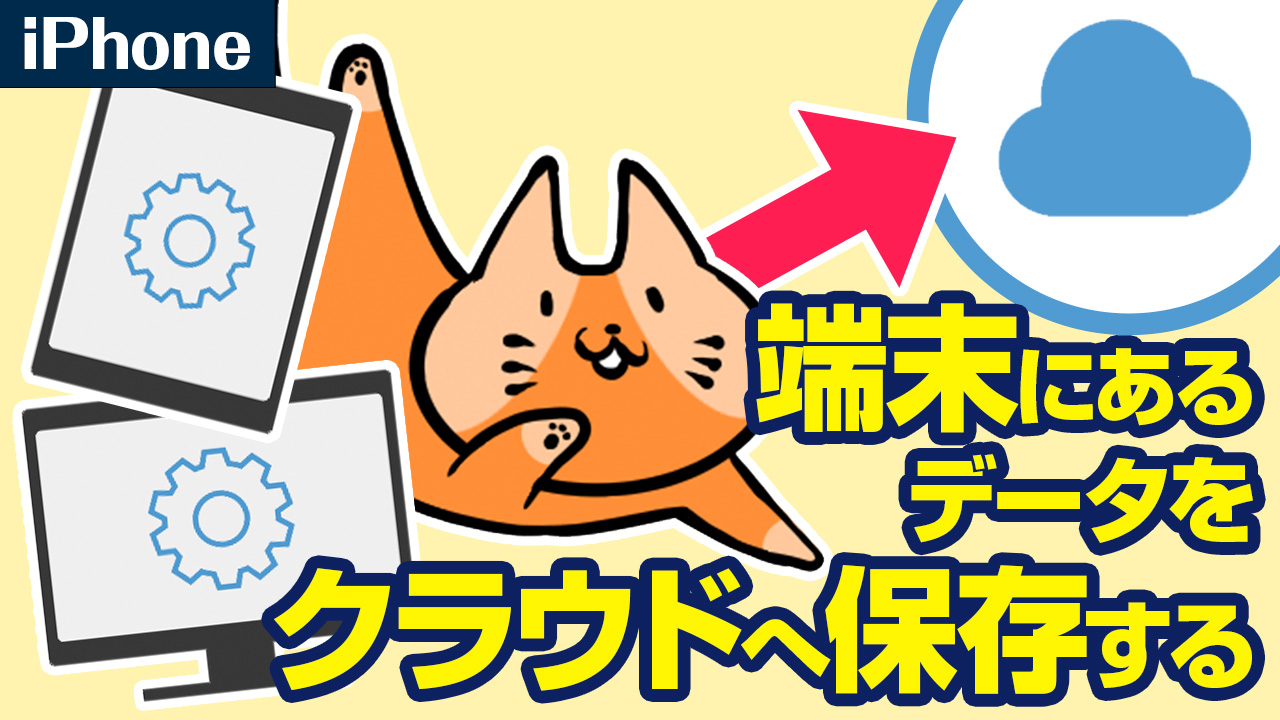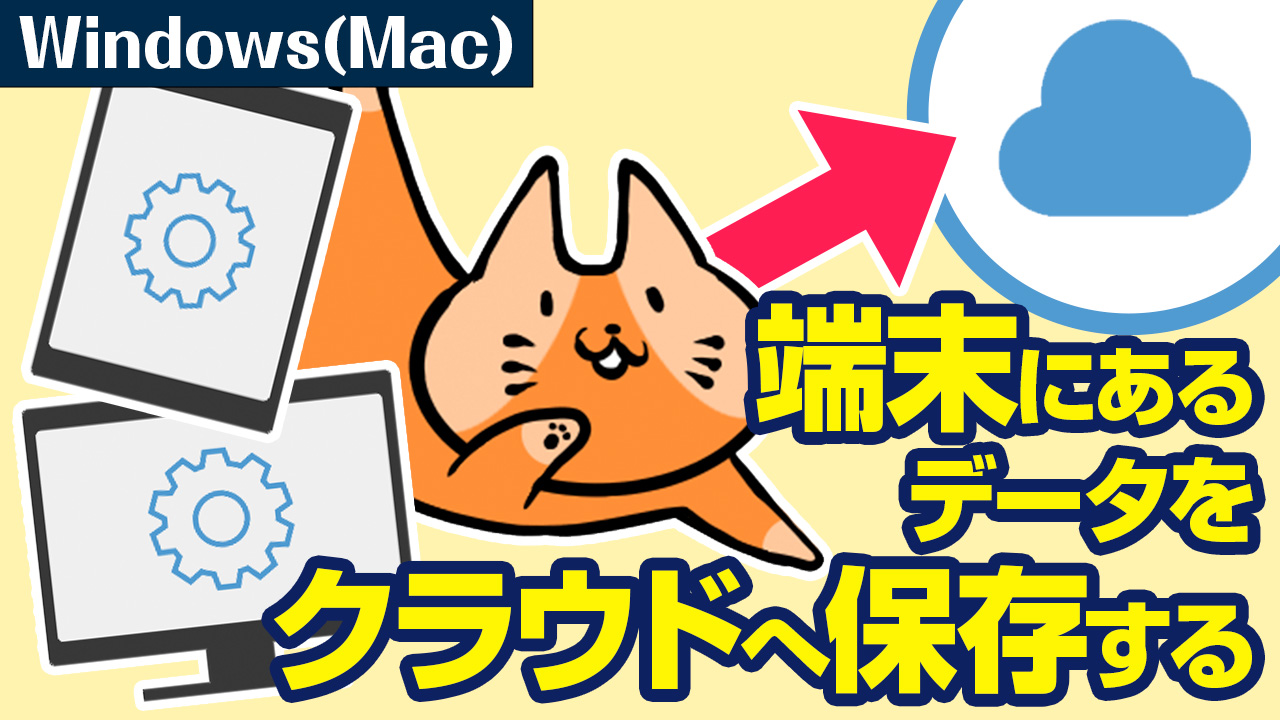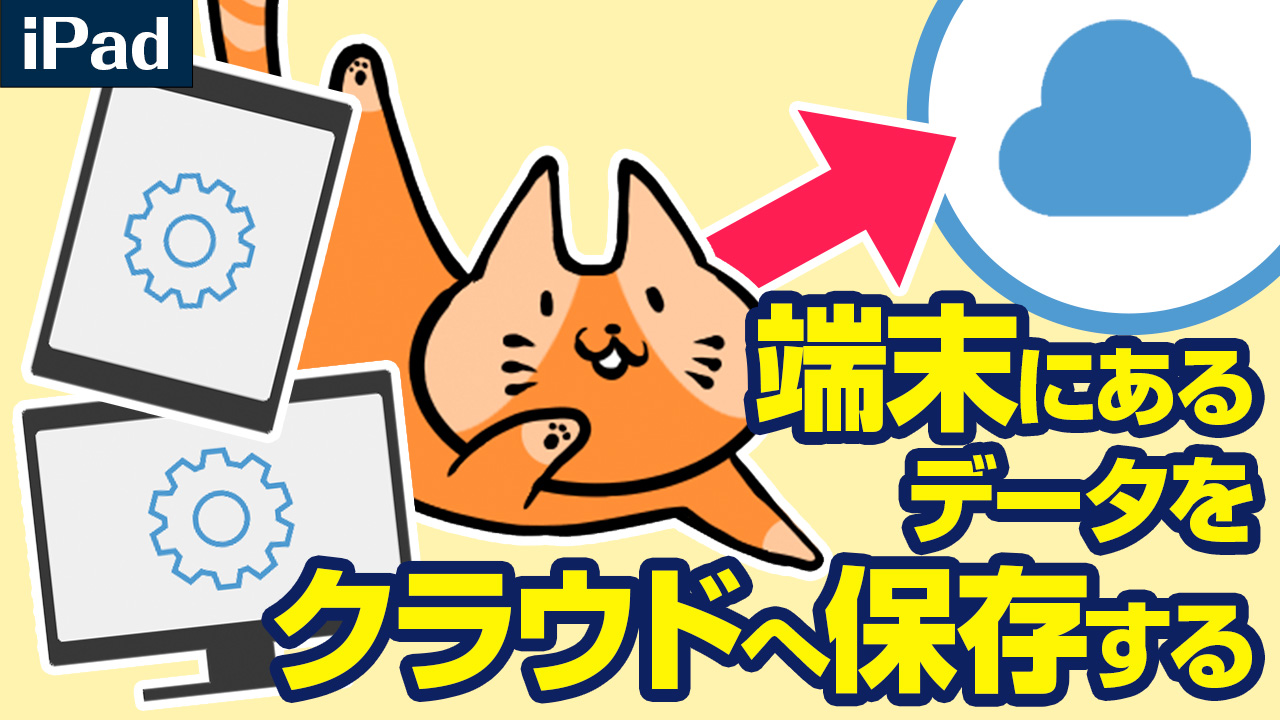2016.05.26
【PC】ブラシ・パレット・素材の同期

メディバンペイント Pro(MediBang Paint Pro)の使い方を説明します。
今回は、ブラシ・パレット・素材の同期について説明します。
メディバンペイントでは、
今まで自分で設定・保存をしたブラシ・パレット・素材を
クラウドに保存・同期することができます。
(ログインをしている必要があります。ログインについてはこちら)
例えば、パソコンを新しくし
メディバンペイント Proを立ち上げた場合、
最初にあるブラシは初期設定のものだけですが、
以前のパソコンでブラシ設定を保存したアカウントから
ログインして同期を行えば、新しいパソコンでも
以前から使っていたブラシを同期して使用することが可能です。
1.ブラシ・パレット・素材のクラウドに保存
メディバンペイントにログインをした状態で、
メニューから Help>設定をクラウド同期 を選択してください。
選択すると、項目が現れますので、目的のものをクラウドに保存してください。
また全部の設定を一括で保存したい場合は、
「全設定をクラウドに保存」を選ぶと、
ブラシ・パレット・素材の設定を一括で全て保存することができます。
2.ブラシ・パレット・素材のクラウドから復元
保存が完了したら、復元を行います。
メニューから Help>設定をクラウド同期 を選択してください。
項目が現れますので、目的のものをクラウド同期します。
同期の仕方は2つあります。
1つ目は、「完全同期」です。
こちらの方法は、現在設定しているものの情報をそのまま上書きします。
なので、クラウドに保存後、ブラシなどを追加していると、上書きされ、
設定が消えてしまいますので、ご注意ください。
2つ目は、「追記」です。
こちらの方法は、現在設定しているものの情報を追加します。
設定しているもので、消したくないものなどがある場合は、
こちらの方法で同期をしてください。
また全部の設定を一括で復元したい場合は、「全設定をクラウドから復元」を選ぶと、
ブラシ・パレット・素材の設定を一括で全て復元することができます。
こちらは、完全同期という形で、復元されます。
\ 使い方記事の要望を受け付けています /